在我们写的程序中有时候调用dll,并且需要跟踪dll中的函数,此时直接调试调用dll的工程是无法跳进dll的函数的,此时我们可以启动dll工程 来跟踪程序的走向。注意:要有dll的工程,也就是由其源代码,因为我们要在源代码里面打断点。具体步骤如下:
------------------------------------------------------------------------------------------------------------------------------------------
在这里有两个工程:一个是产生dll的工程:FastStrDLL ------------------用来调试的工程
一个是调用dll的工程:DllReuse -----------------提供调用dll的exe文件
------------------------------------------------------------------------------------------------------------------------------------------
1.将调用dll的工程(DllReuse)目录下的Debug目录下产生的exe文件拷贝到产生dll的工程(FastStrDLL)的Debug目录下:
注意:这一步很关键,否则会出现问题。
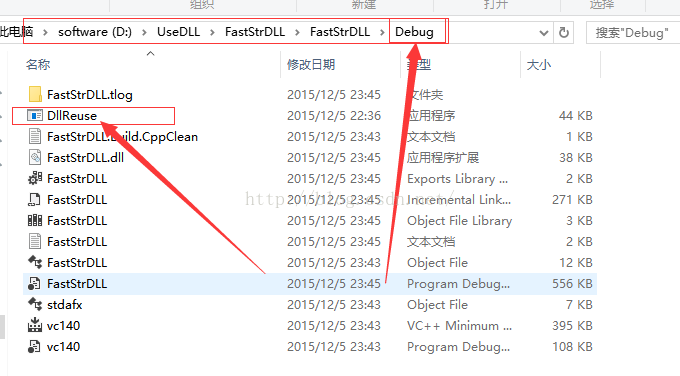
2.打开产生dll的工程(FastStrDLL)-->右键工程-->属性-->调试,然后按如下配置:
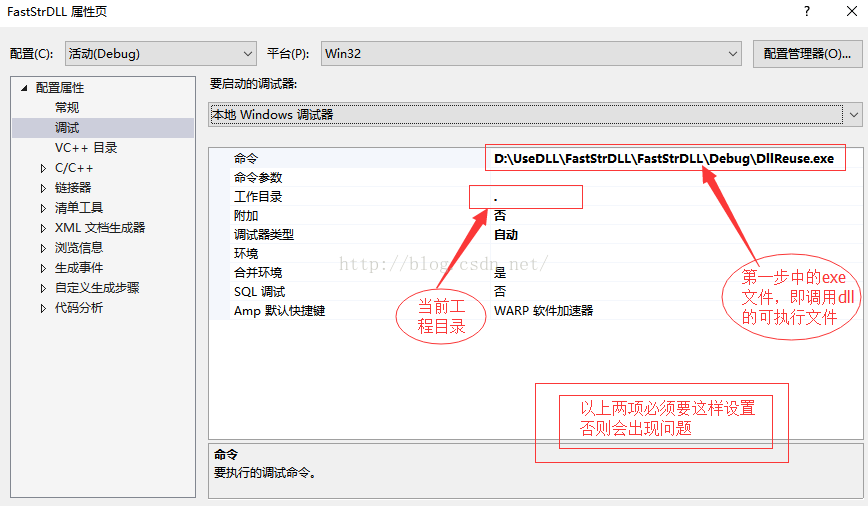
3.在dll工程源代码中设置断点按F5开始调试成功:(断点位置只要程序能走到就行)








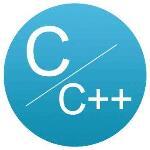














 2万+
2万+

 被折叠的 条评论
为什么被折叠?
被折叠的 条评论
为什么被折叠?








